OutlookからGmailへの移行は今からでも遅くない? Outlookにはない利用メリットとは
近年ではOutlook(PCソフト版)やThunderbirdなどのメールソフトを使っていた多くの企業や個人が、より手軽なクラウドベースのメールサービスへの移行を進めています。
Outlookなどのメールソフトもクラウド連携が可能ですが、細かな設定などを要することが多いです。一方、クラウドベースのメールサービスならば設定もストレージ容量の拡張も容易で、デバイスを跨いだメールチェックも簡単です。
そして「クラウドベースのメールサービス」の代表格がGmailです。
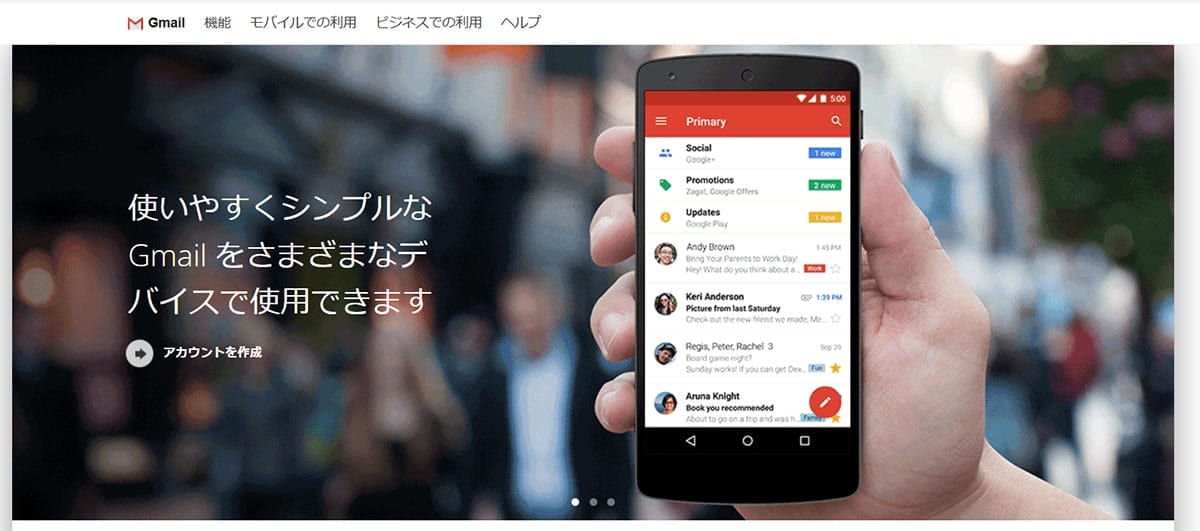
PCやスマートフォン、タブレットなど、どのデバイスからも同じメール環境にアクセスできます。
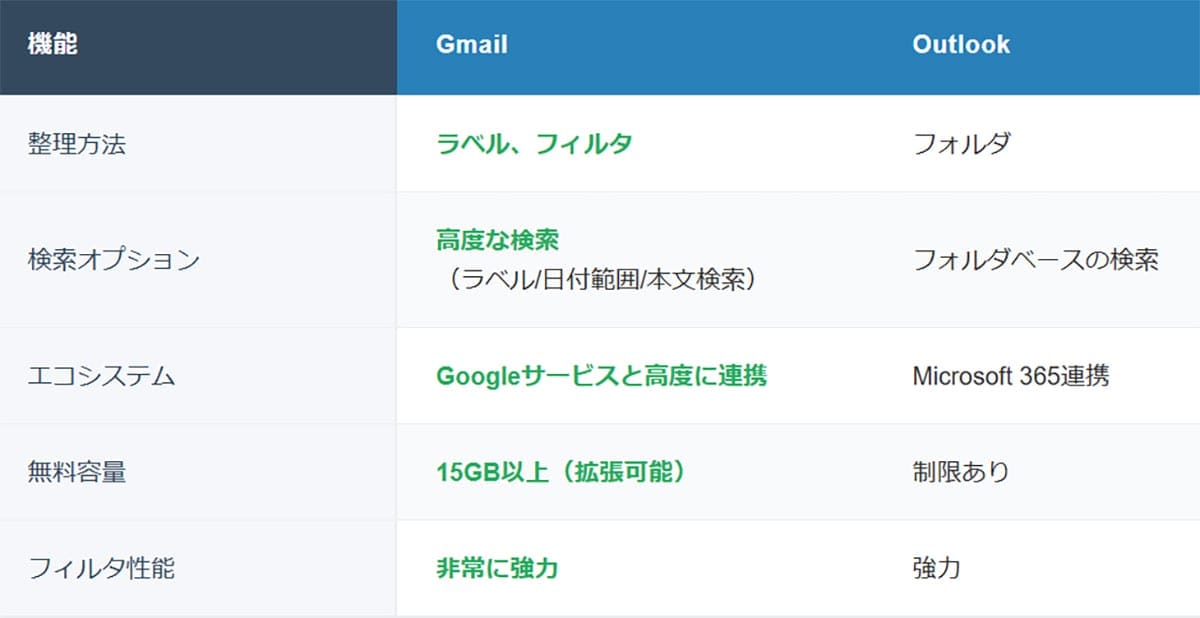
繰り返しですが、OutlookからGmailへの移行を検討する主な理由は、同サービスがクラウドベースであること。このほかにGmailが提供する大容量ストレージ(有料版Google Workspaceではさらに拡張可能)と、強力な迷惑メールフィルタ機能なども大きな魅力です。
さらに、GoogleカレンダーやGoogleドライブ、Google Meetなどの他のGoogleサービスとシームレスに連携する点も、便利です。
とはいえOutlookを長らく利用し続けてきた方にとって、これらのメリットがあるとは言っても「本当にOutlookから移行する意味があるのか」疑問に感じる点もあるのでは?
そこで今回はOutlookにはないGmailの利用メリットと移行方法を解説します。
Outlook(PCソフト版)にはないGmailの主要メリット3選
Outlook(PCソフト版)にはない、Gmailのメリットを3つご紹介します。
1.デバイスを問わないクラウドアクセス
Gmailは完全なクラウドベースサービスであるため、インターネットに接続できる環境であれば、どのデバイスからでも同じメールボックスにアクセスできます。これは、複数のデバイスを使い分けつつ共通のメールアドレスの送受信を確認したい際に便利です。
PCソフト版のOutlookはその名の通り「PCソフト」であり、特定の端末にメールソフトをインストールする形になります。Gmailのような柔軟性を実現するには、Web版のOutlookの利用が必要となります。
2.添付ファイルの柔軟な確認
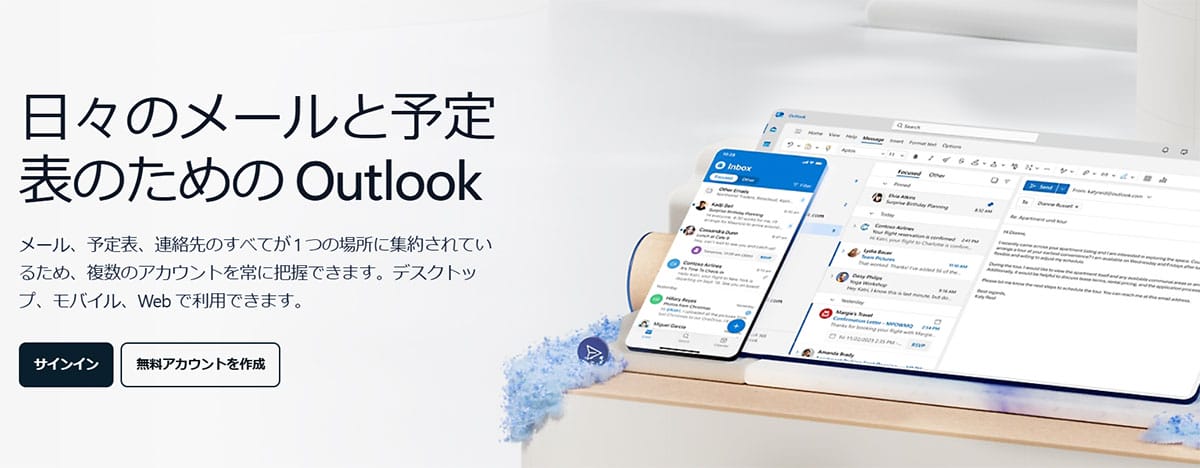
PCソフト版のOutlookとWeb版のOutlookは、どちらも添付ファイルの扱いに一定の難を抱えています。まずPCソフト版のOutlookは特定の端末にインストールするため、添付ファイルをクラウドで共有するには「別途クラウドにアップロードする」という手間が発生してしまいます。
一方でWeb版のOutlookでは「プレビュー」を押すことで画像やPDFを表示することはできますが、たとえばExcelなどの場合は崩れてしまいがち。しかし、自動でOneDriveのフォルダに保存されるので、そこから開くことができます。
一方でOneDriveはさまざまな点で「悪名高いクラウド」でもあります。たとえばWindows10、11ではファイルの保存先としてOneDriveがデフォルトで設定されていますが、同期を停止すると保存されなかったファイルがローカルで復元されないというトラブルも報告されています。
こうした問題点からWindows 11などで最初からOneDriveの同期を切っている方は多いのでは? 同期を切っている場合、やはりクラウドとの柔軟な連携は思うようにできない機会も多いでしょう。つまりExcelやWordとOutlook(PCソフト版、Web版)は意外とシームレスなツールとまでは言えません。
この点、GmailであればGoogleドキュメントやスプレッドシートを介して添付ファイルをクラウド上で扱いつつ、そのドキュメントやスプレッドシートの共有も簡単です。
3.高度な検索機能とスパムフィルタ
Gmailの検索機能は非常に強力で、ラベル、日付範囲、本文内容など、さまざまな条件でメールを検索できます。検索演算子を使えば、さらに高度な検索も可能です。これにより、大量のメールの中から必要な情報を素早く見つけられます。
加えてスパムフィルタも強力なため、検索対象の過去のメールにスパムが含まれており、目当てのメールが見つからないということも少ないです。総じて精度が高いため、Gmailの受信箱を自分専用の情報ストックとして、簡易的な情報保管先のように使いこなしやすいです。
一方でOutlookはスパムフィルタの強力さや日本語による過去のメールの検索性能でやや劣っており、目当てのメールが見つかりにくい傾向が強いです。
移行の具体的な手順(※Google Workspaceを使っている場合)
Googleが提供している公式ツール「Google Workspace Migration for Microsoft Outlook(GWMMO)」を使えば、Outlookのデータを安全かつ効率的にGmailに移行できます。これを使うことにより、移行プロセス中のデータ損失のリスクを最小限にできるでしょう。
ステップ1:事前準備
移行を始める前に、まず現在のOutlookデータをバックアップし、移行するメールの範囲を決めます。特に、25MBを超える大きな添付ファイルを含むメールは移行時に問題が発生する可能性があるため、別途対応することをおすすめします。
ステップ2:GWMMOツールのセットアップ
Google Workspace管理者コンソールからGWMMOツールをダウンロードし、インストールします。
インストール後、自身のGoogleアカウントにログインします。
ステップ3:移行の実行
GWMMOツールから移行したいOutlookのデータを選び、Gmailに移行します。なお、移行は一度にすべて行う必要はなく、必要に応じて分割して実行できます。
ステップ4:移行後の確認
移行が完了したら、すべてのデータが正しく転送されていることを確認します。特に、重要なメールや連絡先が欠落していないか注意深くチェックしましょう。
OutlookのメールをGmailで閲覧するには?
Outlookから全面移行するのではなく「OutlookのメールをGmailで閲覧する」という簡易的な移行を行いたい方もいるのでは?
GmailアプリからOutlookアドレス宛のメールを閲覧する方法は以下の通りです。
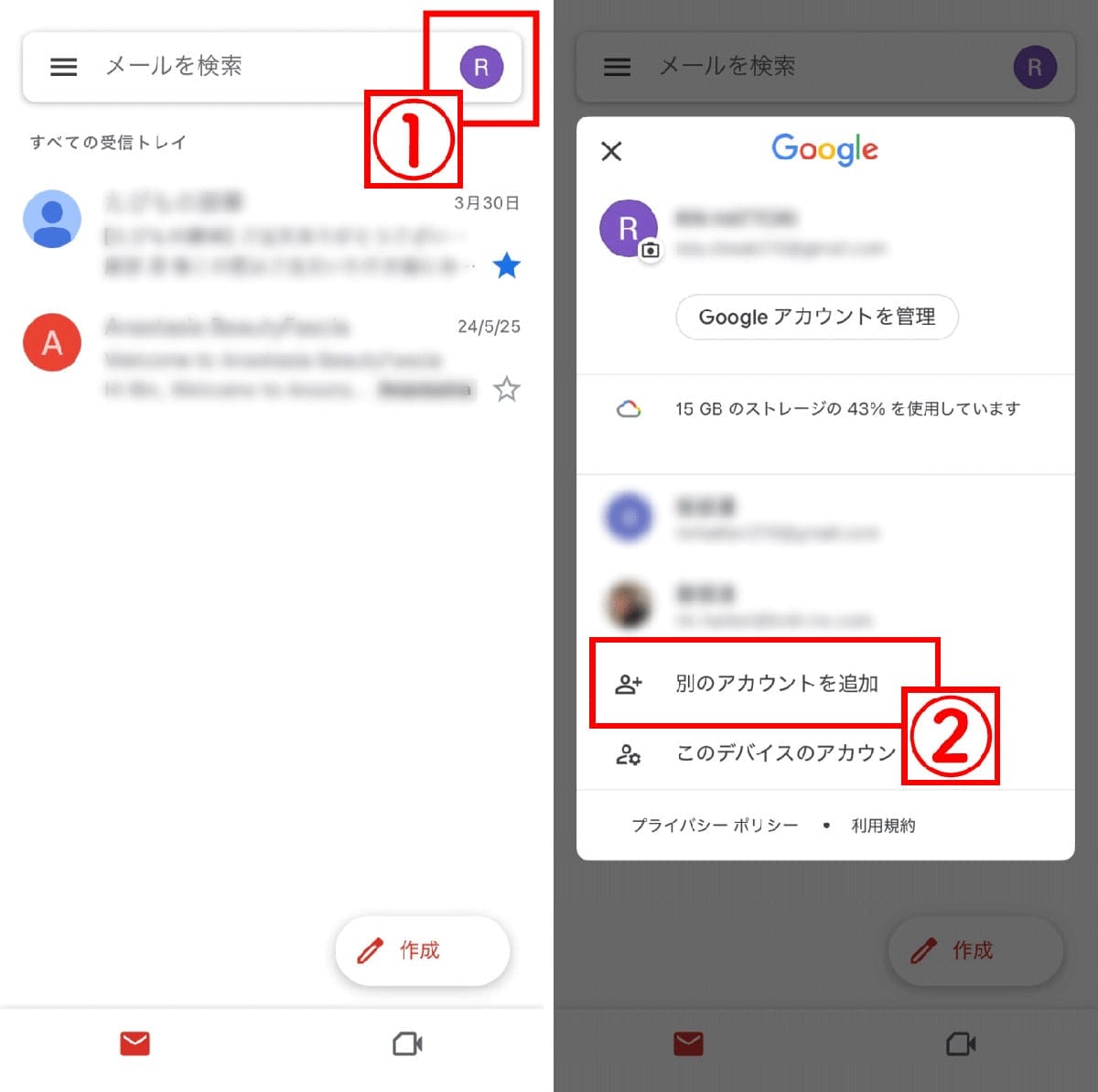
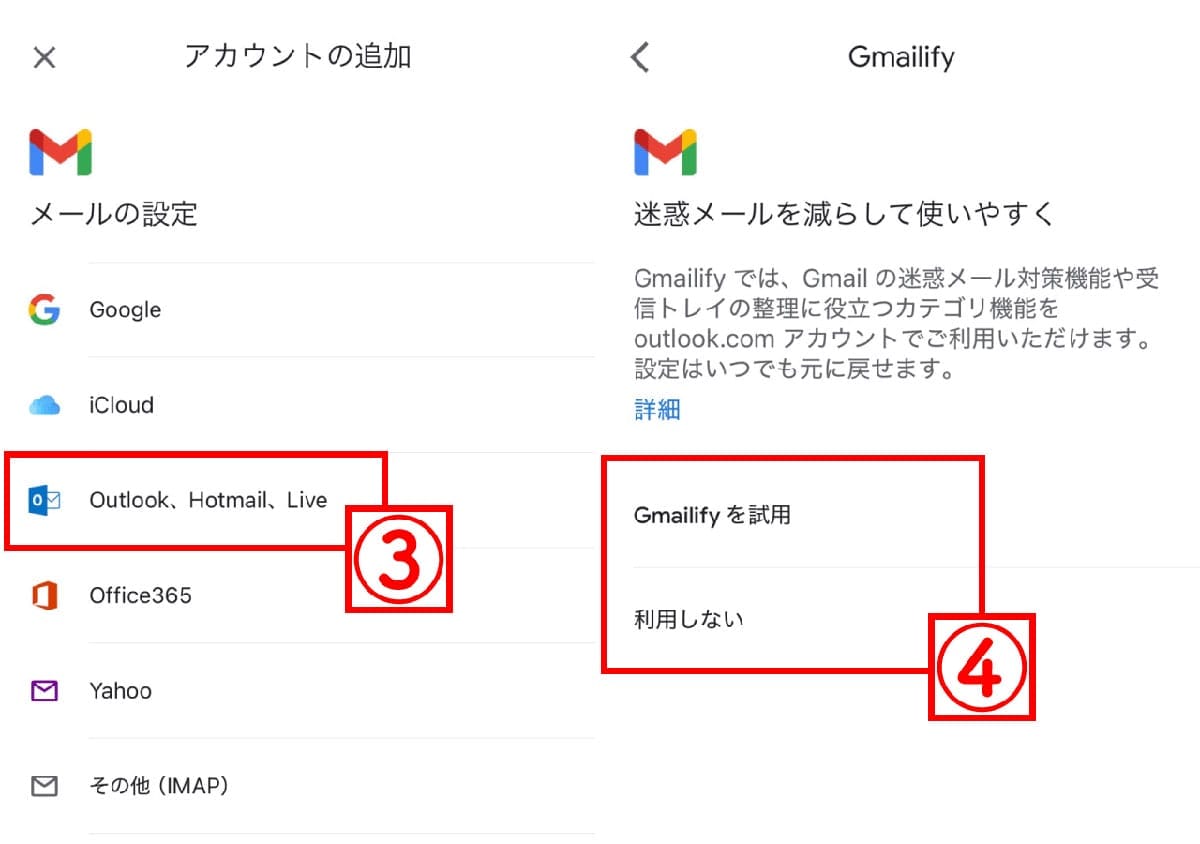
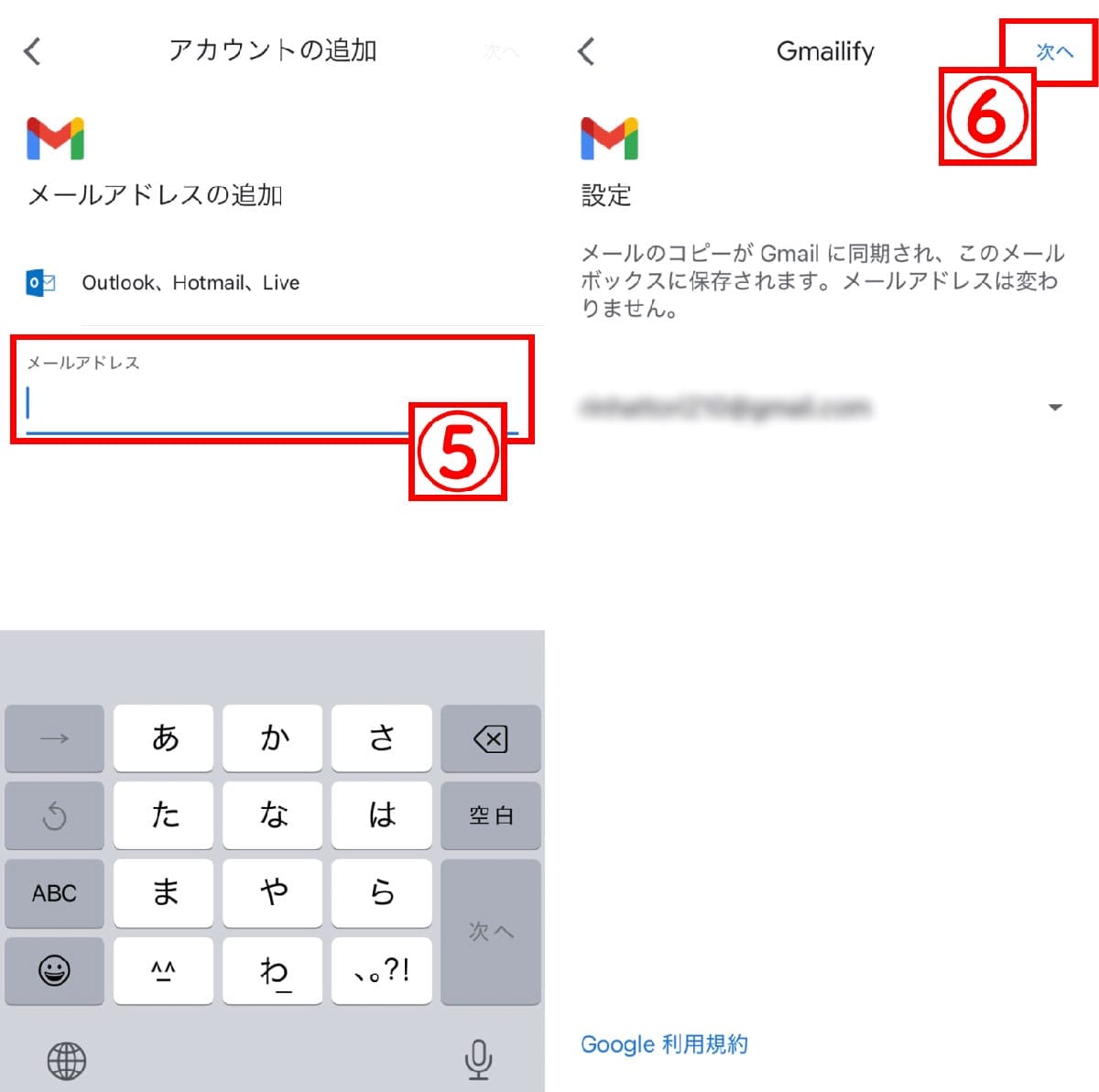
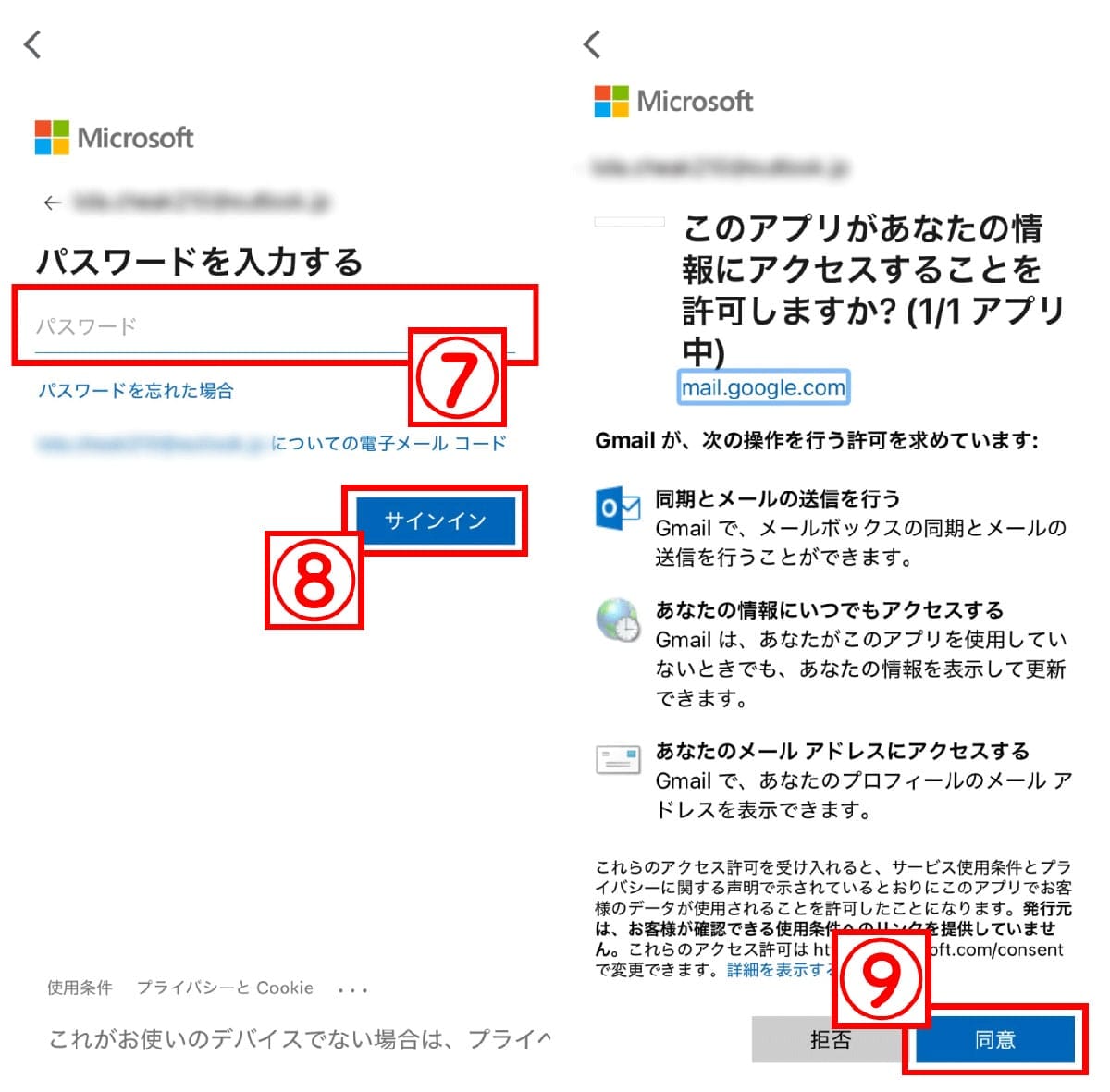
記事提供元:スマホライフPLUS
※記事内容は執筆時点のものです。最新の内容をご確認ください。
